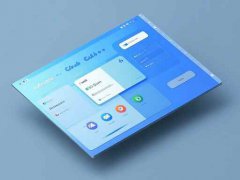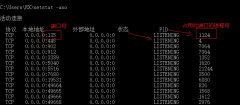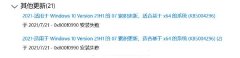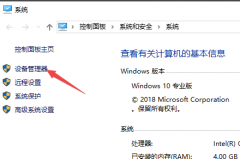许多笔记本用户在日常使用中会遇到USB接口时好时坏的状况。这种问题不仅令人沮丧,还影响工作和娱乐体验。造成这种问题的原因多种多样,包括硬件故障、驱动不兼容或系统设置错误等。掌握基本的排查方法,能够帮助用户更好地定位问题并找到解决方案。

硬件故障是USB接口不稳定的常见原因之一。长时间的使用可能导致金属接点磨损或污垢堆积。用干净的无绒布轻轻擦拭USB接口,在确保笔记本关闭电源的情况下,定期维护USB接口,可以有效预防此类问题的发生。如果清理后情况未改善,可考虑更换接口或实际进行电路检测。
驱动程序也是USB接口故障的重要因素之一。在某些情况下,更新后的操作系统或程序可能与旧版驱动不兼容。可以通过访问笔记本制造商的网站下载最新的USB驱动程序。一旦安装,重启设备,查看接口是否恢复正常。如果问题依然存在,尝试回滚至旧版驱动,这在设备管理器中都可以进行操作。
系统设置方面,某些电源管理选项也可能导致USB接口出现问题。许多笔记本在省电模式下会自动关闭USB端口以节省电量。用户可以进入电源选项,找到USB选择性挂起设置,并将其禁用。有时简单的系统设置调整就能解决用户所面临的问题。
从市场趋势来看,新的USB标准不断推出。USB4的出现不仅提升了数据传输的速度,还增加了对设备兼容性的支持。对于经常使用USB设备的用户,及时了解最新的硬件趋势和技术标准,可以帮助他们在选择设备时作出更加明智的决定。
对于DIY爱好者来说,组装自己的电脑并配备优质的USB接口品牌,将能显著提升使用体验。选择靠谱的品牌不仅可以提高设备的耐用性,还能减少故障发生的可能性。
在性能优化方面,定期监测设备性能和更新操作系统都是不可忽视的步骤。使用性能监测软件可以追踪USB接口的使用情况,及时发现异常行为并采取相应措施,进一步提升使用的流畅度。
常见问题解答(FAQ):
1. USB接口工作不正常,有什么简单的排查办法吗?
- 可以检查USB设备是否正常,尝试更换不同的接口,或者用其他设备测试该接口。
2. 电脑驱动更新后,USB接口开始不稳定,怎么解决?
- 尝试回滚驱动程序到旧版,或重新安装最新驱动。
3. 如果USB接口污垢造成故障,我该如何清洁?
- 使用无绒布进行轻轻擦拭,避免使用液体清洁剂,确保设备完全关闭。
4. 省电模式影响USB接口使用吗?
- 是的,有些设置会在省电模式下关闭USB接口,可以在电源选项中调整相关设置。
5. 除了硬件问题,USB接口出现故障的原因还有哪些?
- 驱动程序不兼容、系统设置不当和电源管理策略都可能导致USB接口不稳定。